Perangkat penyimpanan USB seperti flash drive dan hard drive portabel sekarang menjadi media yang dominan jika Anda ingin menyimpan atau mentransfer file dan data di antara komputer lokal. Floppy drive hampir tidak digunakan sama sekali sekarang dan mungkin penggunaan terakhir mereka yang tersisa adalah menginstal BIOS atau menggunakan alat DOS pada PC lama.
Walaupun CD dan DVD tidak sepenting beberapa tahun yang lalu, mereka masih merupakan solusi yang sangat penting untuk menginstal sistem operasi, menjalankan pemindaian malware offline, perbaikan sistem, menginstal perangkat lunak, mengatur ulang kata sandi, dll.
Karena media penyimpanan USB sangat portabel, murah dan sebagian besar lebih cepat daripada drive optik untuk menginstal perangkat lunak, menjalankan sistem operasi langsung dan banyak hal lainnya, masuk akal untuk menggunakan flash drive jika memungkinkan untuk mengambil alih tugas di mana CD / DVD atau bahkan floppy disk dulu satu-satunya solusi. Setelah Anda tahu apa yang harus digunakan, sangat mudah untuk mentransfer disk optik yang dapat di-boot atau disket ke USB untuk menyelesaikan tugas yang Anda butuhkan dengan lebih efisien. Di sini kami menunjukkan cara termudah untuk mentransfer media booting disket atau optik ke USB dengan upaya minimum.
Salin Gambar Floppy ke USB Flash Drive
Floppy drive dan disk mungkin tidak modis akhir-akhir ini dan dianggap ketinggalan zaman, tetapi masih ada banyak mesin yang lebih tua yang memiliki disket diinstal. Beberapa perangkat lunak lama atau disket bootable mungkin hanya didistribusikan dalam format ini pada saat itu. Untungnya sangat mungkin untuk menyalin floppy disk ke USB flash drive dan memungkinkan Anda untuk boot dari itu.

Alat kecil dan portabel yang disebut BootDisk2BootStick dapat melakukan ini untuk Anda. Cukup colokkan drive USB dan masukkan floppy disk, jalankan BootDisk2BootStick dan buka tab "Write to USB / Flash". Kemudian pilih floppy drive sumber dan drive USB tujuan dari drop down. Akhirnya tekan tombol Start, ini adalah proses yang cukup menyakitkan.
Unduh BootDisk2BootStick
Buat Bootable USB Flash Drive DOS
Membuat floppy disk yang dapat di-boot DOS masih sangat penting jika Anda perlu mem-flash BIOS komputer lama karena Anda biasanya perlu menjalankan proses flashing dari lingkungan berbasis DOS. Jelas satu-satunya cara tahun yang lalu adalah melakukan ini melalui floppy drive, tetapi sekarang Anda dapat menggunakan USB flash drive yang jauh lebih mudah.
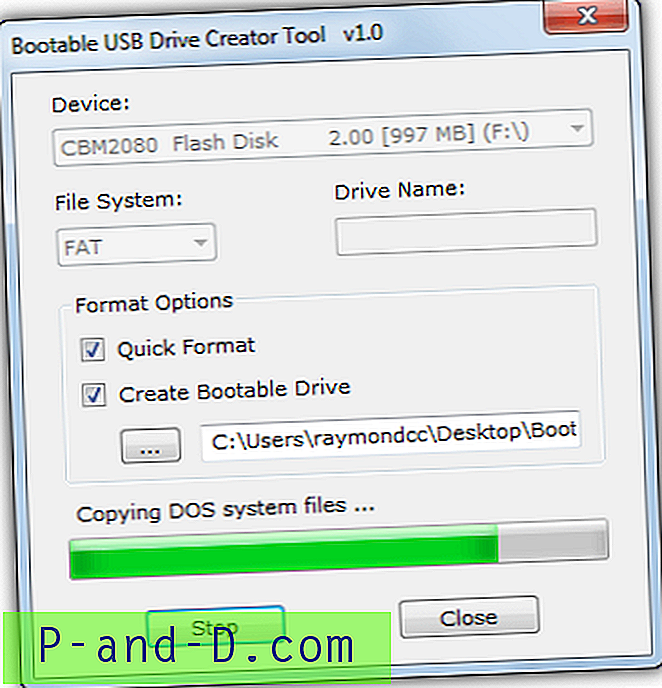
Kami sebelumnya telah membahas beberapa pilihan utilitas dalam sebuah artikel tentang menginstal DOS ke USB untuk flashing BIOS, jadi di sini kami akan menyebutkan sebuah program yang tidak pernah kami sertakan, Bootable USB Drive Creator Tool. Luncurkan program setelah memasukkan drive USB Anda, centang opsi "Format Cepat" dan "Buat Bootable Drive" dan telusuri folder FreeDOS atau MS-DOS di direktori Drive Creator Tool. Kemudian klik Mulai. Setelah drive diformat, Anda akan memiliki file DOS yang diperlukan pada flash drive siap untuk menambahkan utilitas BIOS atau file lainnya.
Unduh Alat Pembuat Drive USB yang Bootable
Salin Media CD / DVD Bootable ke USB
Anehnya, kami tidak dapat menemukan utilitas gratis yang akan memungkinkan Anda untuk secara langsung menyalin isi CD atau DVD yang dapat di-boot ke USB flash drive, itu perlu proses dua langkah. Pertama buat file gambar ISO dari disk optik dan kemudian tulis ISO ke drive USB.
Buat Gambar ISO dari CD / DVD
Banyak aplikasi pembakar disk dapat membuat image ISO dari disk optik, ImgBurn, Burnaware, Nero, CDBurnerXP dan banyak lagi. Tetapi jika Anda tidak memiliki alat ini di komputer Anda, Anda tidak ingin harus menginstal salah satunya hanya untuk mendapatkan ISO yang dibuat. Untuk tujuan itu kami akan merekomendasikan alat portabel kecil (182KB) yang disebut Casper ISO Creator.
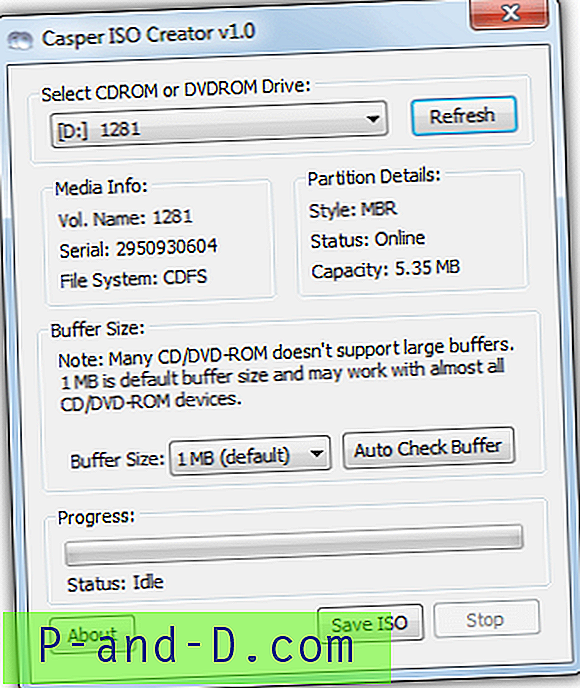
Yang harus Anda lakukan adalah menjalankan alat setelah memasukkan CD / DVD-ROM, pilih drive ROM dari drop down jika belum dipilih, klik "Simpan ISO" dan pilih folder dan pilih nama file yang berbeda. Tidak jauh lebih mudah dari itu, waktu untuk menyelesaikannya jelas tergantung pada isi disk.
Unduh Casper ISO Creator
Tulis ISO ke USB
Menulis gambar ISO ke USB flash drive cukup mudah dan ada banyak alat untuk tujuan ini seperti membuat ISO di tempat pertama. Satu masalah di area ini adalah beberapa alat lebih baik mengkonversi satu jenis disk daripada yang lain. Sebagai contoh, beberapa lebih baik dalam membuat USB dari gambar berbasis Windows seperti WinPE rescue atau Windows menginstal disk. Yang lain lebih baik secara khusus untuk distro Live Linux berbasis bootable.
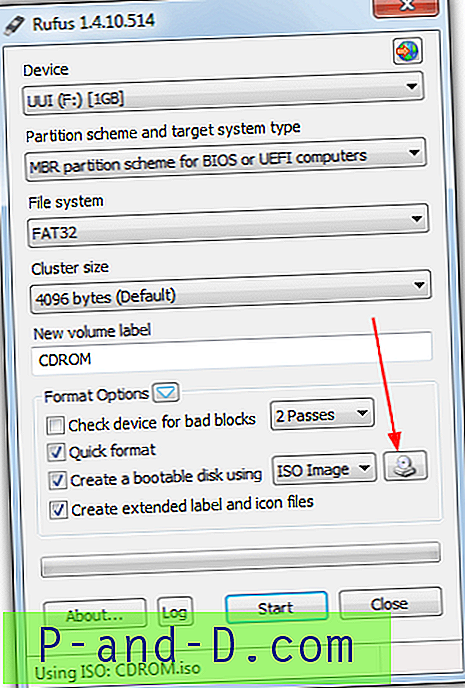
Salah satu alat kecil dan portabel yang telah kami sebutkan sebelumnya adalah Rufus karena sama-sama di rumah menciptakan instalasi Windows atau WinPE USB karena merupakan disk penyelamatan berbasis Linux atau Live CD, sesuatu yang banyak alat lain tidak begitu pandai. Yang harus Anda lakukan adalah memasukkan flash drive, meluncurkan Rufus dan klik tombol pilih gambar (panah) untuk mencari ISO yang Anda buat sebelumnya. Ini akan mengatur sistem File untuk Anda sehingga yang perlu Anda lakukan adalah klik Mulai dan biarkan bekerja. Setelah selesai, Anda dapat menguji USB sebelum mem-boot ulang.
Unduh Rufus
Kami memang mencoba membuat beberapa flash drive USB yang dapat di-boot dari CD / DVD menggunakan metode yang lebih manual seperti alat DOS lama BBIE, BootSect dan MKBT, tetapi ternyata drive itu terlalu tidak dapat diandalkan sehingga saat ini tidak dapat digunakan secara nyata.
Alat ISO Shareware
Beberapa aplikasi shareware sangat baik di bidang ini dan dapat membuat gambar ISO dari CD / DVD, mengekstrak atau menulis sektor boot disk dan juga menulis gambar disk kembali ke USB, semua dari program yang sama. UltraISO dan PowerISO adalah dua alat yang dapat melakukan ini.
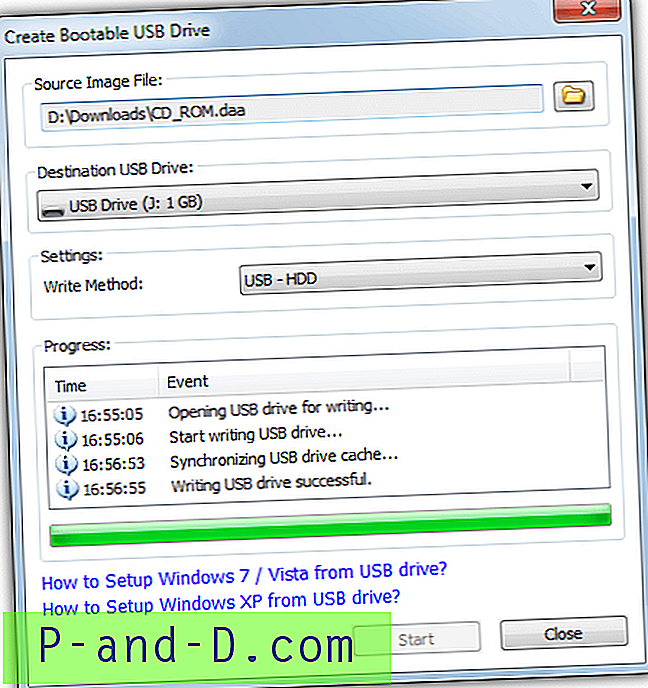
Misalnya, di PowerISO Anda hanya perlu pergi ke menu Tools> "Make CD / DVD / File Gambar Blu-ray" untuk membuat gambar disk dari disk optik, dan kemudian pergi ke Alat> "Buat Bootable USB Drive" untuk tulis file gambar ke USB, seperti gambar di atas. Hal yang sama juga dapat dilakukan dengan konversi floppy disk ke USB. PowerISO dan UltraISO biasanya berharga $ 29, 95 tetapi layak dipertimbangkan jika Anda melakukan banyak pekerjaan pembuatan ISO atau ISO ke USB.
Konfigurasikan BIOS untuk Boot dari USB
Memberitahu Anda persis di mana pengaturan BIOS adalah untuk mengaktifkan booting dari USB agak rumit karena produsen komputer dan BIOS memiliki interpretasi yang berbeda tentang apa fungsi ini harus dipanggil dan di mana akan berada di BIOS. Misalnya, Anda dapat menemukan opsi di "Fitur Advanced BIOS", tab "Boot" sederhana atau di bawah "Konfigurasi Penyimpanan Lanjutan". Pada dasarnya Anda perlu berkonsultasi dengan manual motherboard / laptop atau melihat-lihat opsi untuk mengubah urutan boot.
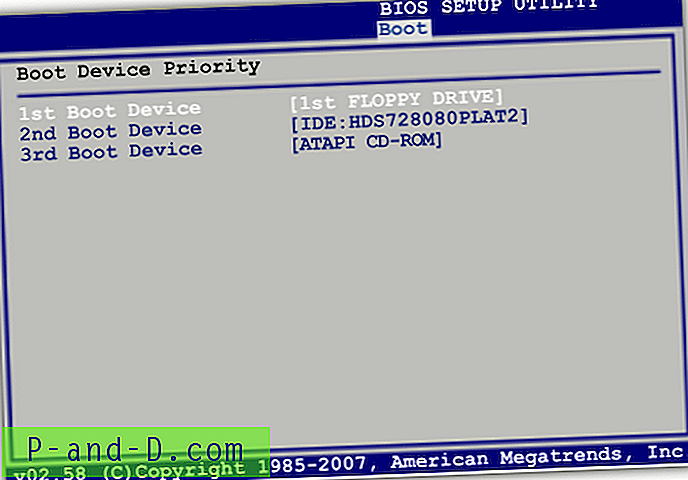
Opsi lain yang jauh lebih mudah dan tidak mengharuskan Anda masuk ke BIOS sama sekali, adalah menu boot yang memungkinkan Anda memilih dari daftar perangkat yang dapat di-boot. Ini memiliki keuntungan tambahan bahwa perangkat yang Anda pilih untuk boot dari menu bersifat sementara dan akan direset ke drive normal pada reboot berikutnya.
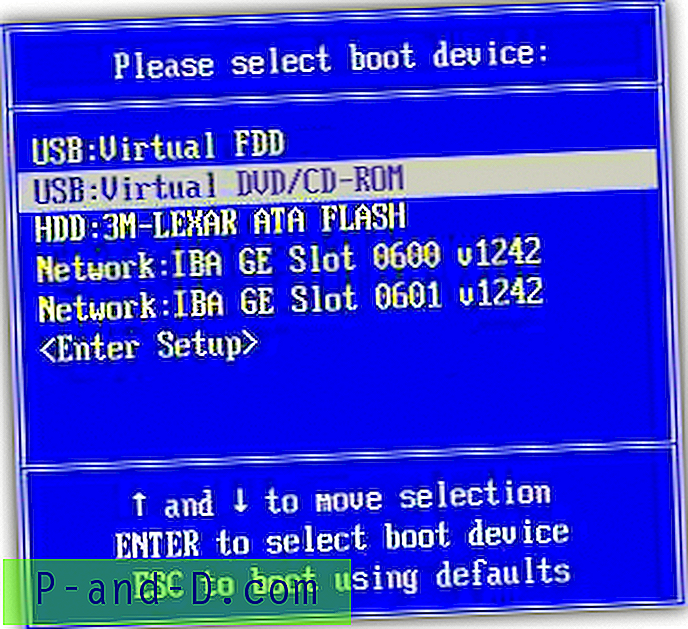
Menu ini biasanya dicapai dengan menekan F11 atau F8 saat boot melewati layar BIOS, meskipun Anda mungkin perlu membaca manual atau menonton layar boot itu sendiri untuk mendapatkan petunjuk tentang kombinasi tombol. Jika Anda tidak dapat menemukan opsi USB di BIOS atau pada menu boot, itu mungkin berarti komputer Anda terlalu tua untuk mendukung booting dari USB. Jika demikian, Anda perlu solusi lain untuk memungkinkan boot USB pada komputer yang tidak mendukungnya.





